随着科技的不断发展,我们在使用电脑时常常会遇到软件占用内存过多的问题,特别是在使用Windows 10操作系统时,我们需要了解如何查看哪个软件占用内存最多,以便及时释放内存空间。通过观察和了解软件占用内存的情况,我们可以更好地优化电脑的性能,提升工作效率。本文将介绍如何查看软件占用的内存,并向大家分享一些解决方法,帮助大家更好地管理内存空间。无论是普通用户还是专业人士,都能从中受益,使电脑运行更加流畅。
win10如何查看哪个软件占用内存最多
操作方法:
1.可以在电脑任务栏右键---任务管理器
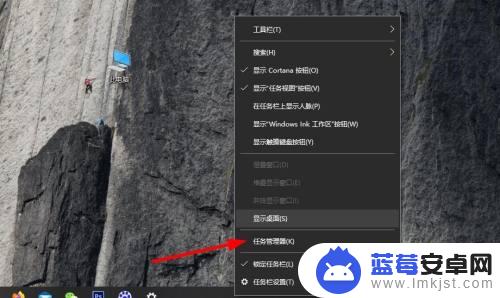
2.另外一种进入的方式就是使用快捷键Ctrl+Alt+delete。
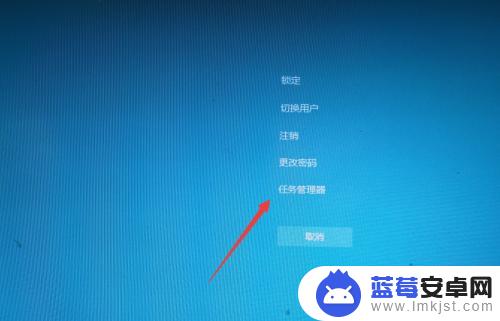
3.进入管理器后这里边电脑在运行的程序都在这个列表。
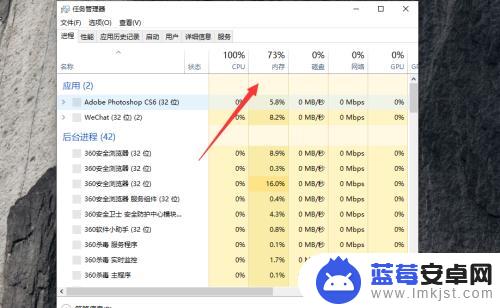
4.点击一下内存,可以按照占用的比例来排序。
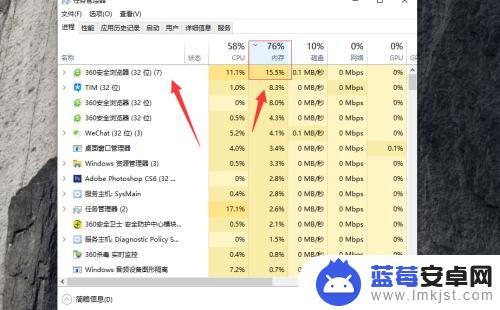
5.如果是自己不在使用的进程,可以右键来结束。这样电脑就不会过于卡顿了。
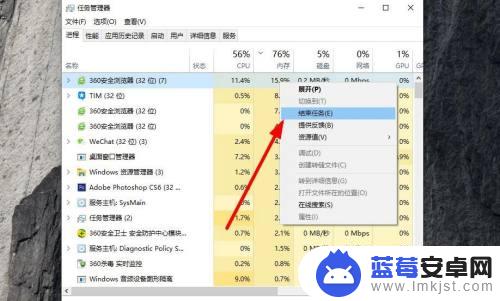
6.1.任务栏右键打开任务管理器
2.点击内存排序
3.查看程序并结束进程
以上是如何查看软件占用内存的全部内容,如果需要的用户可以按照以上步骤进行操作,希望对大家有所帮助。












